发布日期:2019-09-19 作者:深度系统 来源:http://www.05381.com
你是否遇到过win10系统没有游戏控制器的问题。那么出现win10系统没有游戏控制器的问题该怎么解决呢?很多对电脑不太熟悉的小伙伴不知道win10系统没有游戏控制器到底该如何解决?其实只需要1、插上游戏控制器没有反应,可以这样设置:开始→控制面板; 2、控制面板→硬件和声音就可以了。下面小编就给小伙伴们分享一下win10系统没有游戏控制器具体的解决方法:
1、插上游戏控制器没有反应,可以这样设置:开始→控制面板;

2、控制面板→硬件和声音;
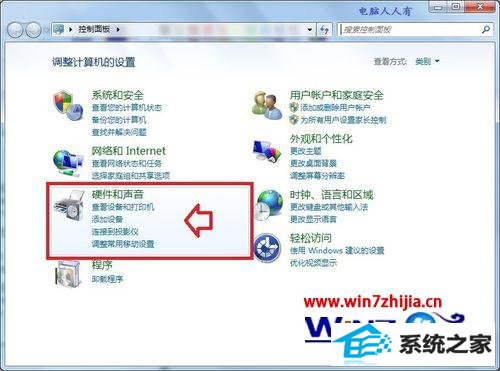
3、硬件和声音→添加设备;
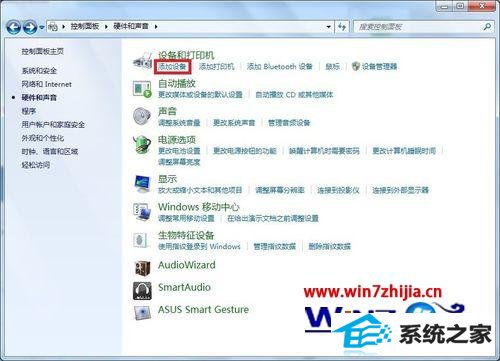
4、此时会弹出向导,并检测新设备(否则就是设备异常,或者数据线、接头问题);
经验之谈:这样的向导不要一直开着检测,可能会引起无线网络无故中断的!
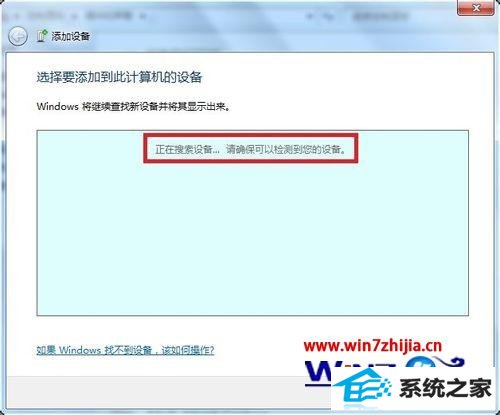
5、检测到设备,可以检测一下,就能使用了;
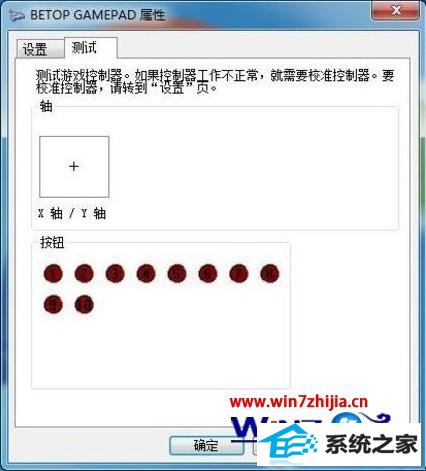
6、按windows+R组合键调出运行窗口,输入命令joy.cpl也能打开该项目;
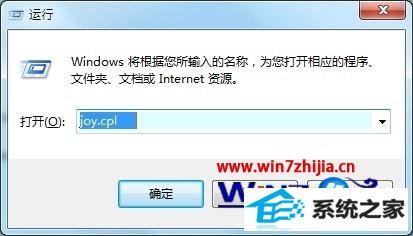
7、同样,在运行中输入此命令,点击确定(或者按回车键执行)也能打开该项目:
control.exe /name Microsoft.GameControllers
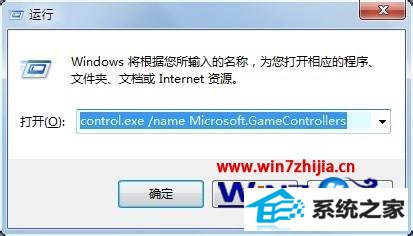
8、弹出游戏控制器设置框→高级;

9、点击右边的下箭头▼找到游戏控制器等设备→完成设置。
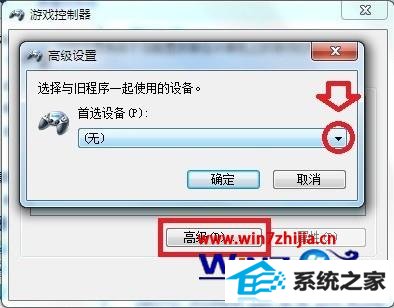
注意:windows 7 不支持UsB端口以外的游戏控制器。
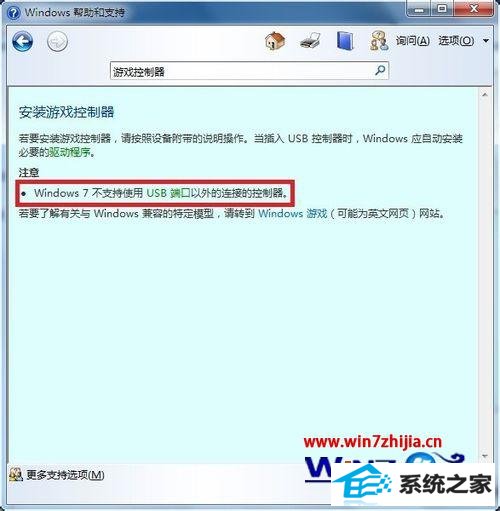
关于win10系统添加游戏控制器的方法就跟大家介绍到这边了,有需要的用户们可以参照上面的方法步骤进行操作就可以了。
本站发布的系统与软件仅为个人学习测试使用,不得用于任何商业用途,否则后果自负,请支持购买微软正版软件!
Copyright @ 2020 深度系统版权所有